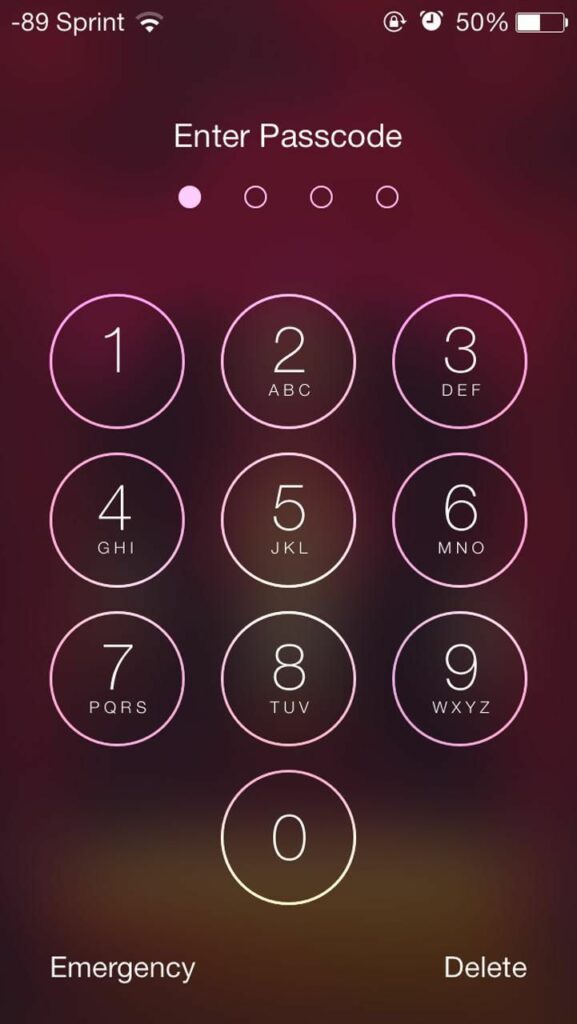
Co vědět
- Jít do Nastavení > ID obličeje a heslo. Zadejte svůj stávající přístupový kód.
- Vybrat Změňte přístupový kód a zadejte šestimístný přístupový kód nebo vyberte Možnosti přístupového kódu.
- Možnosti zahrnují čtyřmístné (nejméně zabezpečené), šestimístné, alfanumerické a vlastní číselné kódy.
Tento článek vysvětluje, jak posílit přístupový kód pro váš iPhone. Operační systém iPhone pro iOS poskytuje robustní možnosti přístupového kódu, které významně zvyšují zabezpečení zařízení. Pokyny v tomto článku platí pro iPhony s iOS 14 až iOS 7.
Jak povolit komplexní přístupový kód na vašem zařízení iOS
IPhone vám nabízí možnost zadat šestimístný přístupový kód namísto známého čtyřmístného přístupového kódu pro lepší ochranu. Můžete také zadat vlastní alfanumerický přístupový kód nebo delší vlastní číselný přístupový kód. Konfigurace silnějšího hesla prostřednictvím aplikace Nastavení:
-
Klepněte na Nastavení > ID obličeje a heslo. (Na zařízeních iPhone 8 nebo některých modelech iPad klepněte na Klepněte na ID a heslo namísto.)
-
Zadejte svůj stávající přístupový kód. Pokud aktuálně nemáte přístupový kód, klepněte na Zapněte přístupový kód.
-
Klepněte na ikonu Možnosti přístupového kódu odkaz vyberte typ hesla. Vyberte si ze čtyřmístného přístupového kódu (nejslabšího), šestimístného přístupového kódu (silnějšího), vlastního alfanumerického hesla nebo vlastního číselného formátu hesla. Po výběru typu budete vyzváni k zadání nového přístupového kódu a poté k jeho opětovnému zadání, abyste jej potvrdili.
-
Chcete-li stávající čtyřmístný přístupový kód posílit, vyberte Změňte přístupový kód na ID obličeje a heslo obrazovka. Do zadaného pole zadejte šestimístný přístupový kód nebo vyberte z Přístupový kód Možnosti ve spodní části obrazovky a zadejte nový kód.
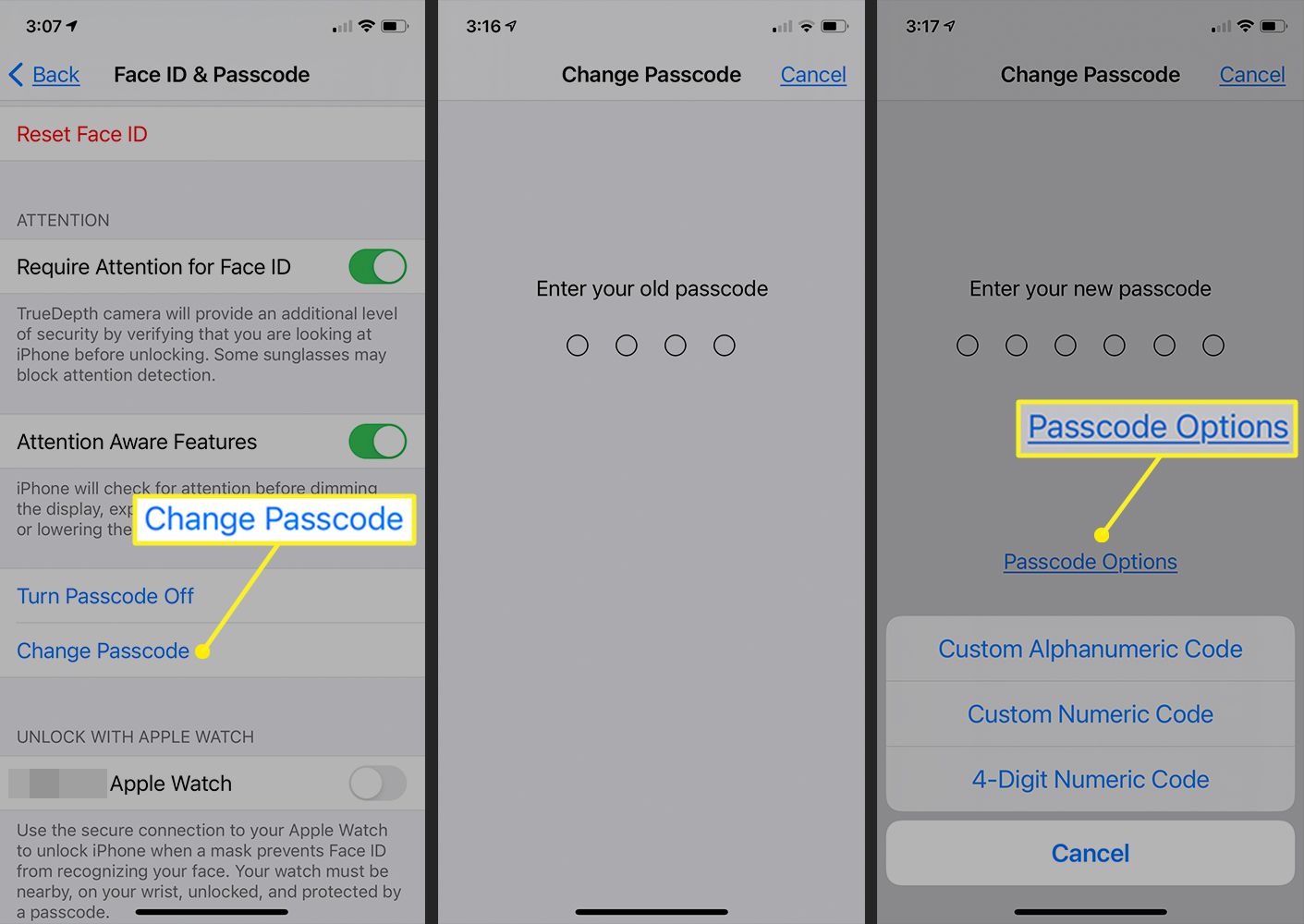
Úvahy
Pro maximální bezpečnost v ID obličeje a heslo obrazovce nastavení, nastavte Vyžadovat heslo možnost Ihned pokud nepožadujete delší dobu. Tato možnost vám pomůže vyvážit zabezpečení a použitelnost. Buď vytvořte delší přístupový kód a nastavte delší dobu, než bude vyžadován, takže jej nebudete muset neustále zadávat, nebo si vytvořte kratší přístupový kód a okamžitě jej vyžadujte. Každá volba má své klady a zápory; záleží na tom, jakou úroveň zabezpečení a pohodlí jste ochotni přijmout. Pokud to zařízení podporuje, zaregistrujte buď otisk prstu, nebo váš obličej v systému Touch ID nebo Face ID. Tyto nástroje, které jsou považovány za bezpečné, lze použít kromě přístupového kódu.
Proč na složitých heslech záleží
Přestože se doporučuje vytvořit složité heslo, většina lidí nechce věci komplikovat. Změna z jednoduchého hesla na komplexní přístupový kód pro iPhone zvyšuje zabezpečení, protože povolení alfanumerických znaků zvyšuje kombinace, které by se zloděj nebo hacker musel pokusit vloupat do telefonu. Jednoduché čtyřmístné číselné heslo má 10 000 možných kombinací – 104 = 10 000. To se může zdát vysoké, ale odhodlaný hacker nebo zloděj to může uhodnout za pár hodin a automatický skener to dokáže uhodnout za méně než sekundu. Zapnutí možnosti složitého přístupového kódu pro iOS zvyšuje možné kombinace. Celkový počet možných kombinací pro možnost složitého hesla je obrovský; každý znak v kódu se rozšíří z 10 na 77 potenciálních hodnot. V přístupovém kódu s 12 alfanumerickými znaky narůstá počet možných kombinací na 7712, neboli přibližně 43 439 888 520 000 000 000 000. Přidání několika dalších postav představuje obrovský překážku pro hackera, který se snaží uhodnout všechny možné kombinace.